Mặc dù Apple đã cho phép người dùng tùy biến iPhone của họ nhiều hơn trong những năm qua, nhưng phông chữ trên toàn hệ thống của iPhone là một thứ mà người dùng không thể thay đổi. Tuy nhiên, nhờ một công cụ mới do nhà phát triển tạo ra, giờ đây người dùng sẽ có thể thay đổi phông chữ iPhone của họ nếu họ đang chạy phiên bản iOS 16.1.2 trở xuống.
Đổi phông chữ iOS không cần jailbreak
Nhà phát triển Zhuowei Zhang đã tận dụng lỗ hổng CVE-2022-46689 để ghi đè lên phông chữ mặc định của iOS, để người dùng có thể tùy chỉnh giao diện của hệ thống bằng một phông chữ khác với phông chữ mặc định (là San Francisco).
Lỗ hổng CVE-2022-46689 chỉ ảnh hưởng đến các thiết bị chạy iOS 16.1.2 trở xuống, nó đã được vá trong phiên bản iOS 16.2 phát hành hồi giữa tháng 12/2022.
Zhang giải thích rằng cách làm này an toàn cho tất cả mọi người, vì tất cả các thay đổi sẽ biến mất sau khi khởi động lại thiết bị. Tuy nhiên, anh khuyên mọi người nếu muốn dùng thử công cụ này để đổi phông chữ hệ thống thì nên sao lưu thiết bị trước. Zhang cũng lưu ý rằng những thay đổi chỉ ảnh hưởng đến một số văn bản trên iOS, vì các phần khác của hệ thống sử dụng các phông chữ khác nhau.
Cách cài app và đổi phông chữ mặc định của iOS
Mặc dù ứng dụng do Zhang tạo không yêu cầu bạn phải jailbreak, nhưng nó yêu cầu bạn phải cài một tệp .ipa (định dạng ứng dụng cho iPhone, iPad) thông qua các phần mềm sideload như AltStore hoặc Sideloadly, do đó bạn cần phải có laptop/PC chạy macOS hoặc Windows.
Dưới đây là các bước thực hiện:
1. Truy cập vào trang Github của Zhang từ máy tính của bạn và tải về tệp .ipa của phiên bản WDBFontOverwrite mới nhất (hiện tại là WDBFontOverwrite-1.5.ipa).
2. Trên máy tính, vào trang web sideloadly.io để tải phần mềm Sideloadly, giúp đưa tệp .ipa vào iPhone của bạn.
3. Sau khi cài đặt Sideloadly xong, mở nó lên. Click vào biểu tượng có chữ “IPA” bên trái, sau đó chọn tệp .ipa vừa tải ở bước 1 để nhập vào Sideloadly.

4. Kết nối iPhone với máy tính bằng cáp USB to Lightning. Chọn Tin cậy (Trust) nếu trên iPhone hiện ra thông báo. Nếu kết nối thành công, ở mục iDevice trong phần mềm Sideloadly sẽ hiển thị tên thiết bị của bạn.
5. Nhập ID Apple của bạn vào ô Apple ID, nếu bạn lo lắng về vấn đề bảo mật, bạn có thể nhập một ID Apple khác với tài khoản mà bạn đang sử dụng.
6. Click vào nút Start để bắt đầu.
7. Nhập mật khẩu ID Apple khi được yêu cầu. Sau đó chờ Sideloadly cài đặt tệp .ipa trên thiết bị của bạn.

8. Khi bạn thấy Sideloadly hiện chữ “Done”, lúc này trong thư viện ứng dụng hoặc màn hình chính sẽ xuất hiện một ứng dụng màu trắng có tên WDBFontOverwrite.
9. Lúc này khi bạn mở ứng dụng thì nó sẽ báo “Nhà phát triển không đáng tin cậy” (Untrusted Developer), do đó bạn cần tin cậy ứng dụng này bằng cách vào Cài đặt – Cài đặt chung – Quản lý VPN & Thiết bị (Settings – General – VPN & Device Management), nhấn vào tên ID Apple mà bạn đã nhập ở bước 5, nhấn “Tin cậy ….” (Trust …).
10. Bây giờ bạn có thể mở ứng dụng WDBFontOverwrite được rồi.

Chọn những phông chữ có sẵn như Comic Sans MS, Fira Sans, DejaVu Sans Mono,… Nếu bạn muốn thêm phông chữ tùy chỉnh riêng, bạn có thể dùng tùy chọn Import custom SFUI.ttf, tuy nhiên vì nó khá phức tạp nên mình sẽ không hướng dẫn trong bài viết này, nếu bạn muốn “vọc” thì có thể tham khảo trên trang Github của Zhang nhé.
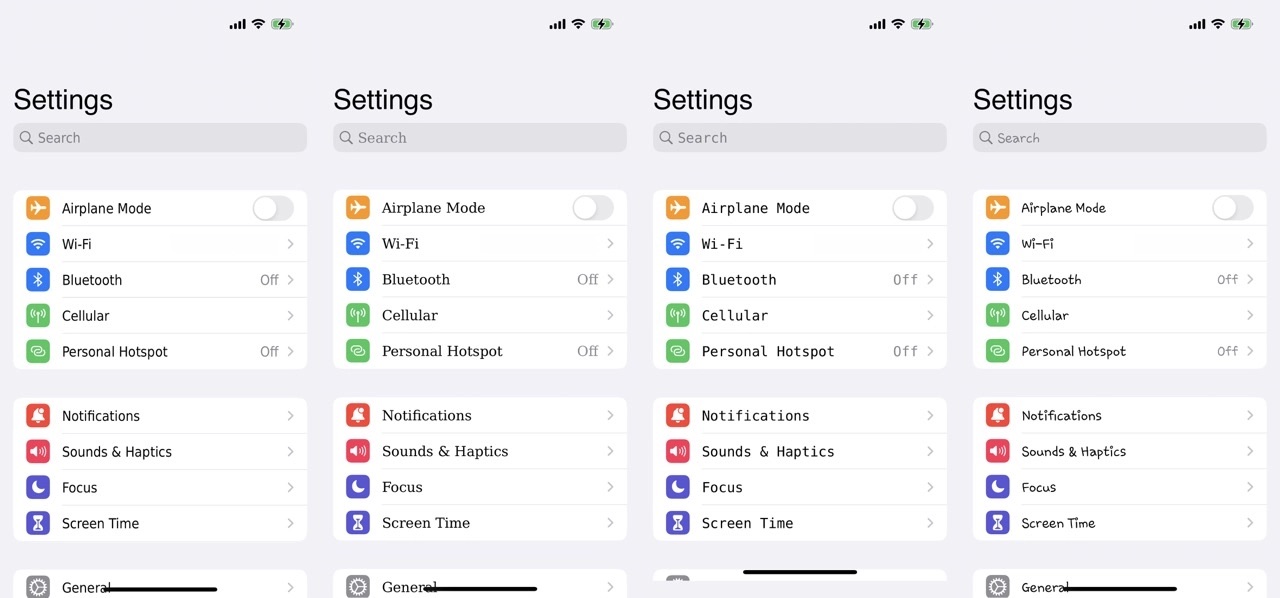
Xem Chi Tiết Ở Đây >>>
Bạn có thể quan tâm:
>> Máy nhồi bột Bear có tốt không? Địa chỉ mua máy nhồi bột Bear chính hãng
>> Nồi phủ sứ an toàn Honey's HO-AP2C182 size 18 màu vàng
>> Trên tay Galaxy A52 5G: Phiên bản nâng cấp với màn hình 120 Hz, chip Snapdragon 750G và thiết kế không đổi


0 nhận xét:
Đăng nhận xét